小白指路-从安装Centos7(Linux)、IC618、SPECTRE18、Calibre2019到CMOS反相器仿真之(三)软件安装
沉默不语的绵羊┈━═☆ 2024-07-19 10:07:02 阅读 58
软件安装部分难度极大,可能遇到各种教程以外的问题。
注意:安装软件建议安装路径、文件夹名称与位置等等完全按照教程来,因为软件启动依托环境变量文件(.cshrc文件),环境变量文件内部的路径、文件夹名称等等与教程完全匹配。如不按照教程安装路径、改写文件夹名称等等,可能会出现各种软件启动问题(本人已尝试)。
准备工作:电脑上安装好VMware软件和centos7。准备好IC618、SPECTRE18、Calibre2019安装包以及patch工具。虚拟机的根目录需被分配最好80GB以上的存储空间,软件全部安装后所占空间至少在60GB以上。
再次强调,根目录空间要达到60GB以上。
根目录扩容操作有多种方法,本人由于软件已经安装完成,故采用增加磁盘的方式实现扩容。
具体流程参考及其参考文章:
小白指路-从安装Centos7(Linux)、IC618、SPECTRE18、Calibre2019到CMOS反相器仿真之(二)虚拟机扩容操作(普通空间扩容与根目录扩容)-CSDN博客
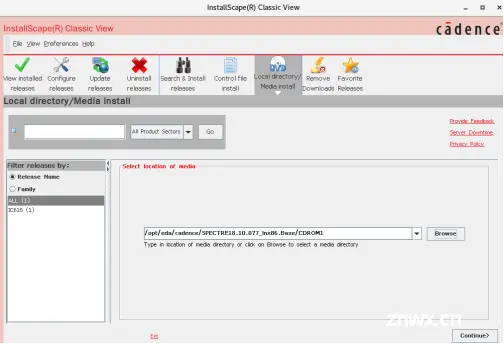
前情提要:
1.虚拟机压缩包、工艺库安装包等等,请查找下述文章的百度网盘链接:
小白指路-从安装Centos7(Linux)、IC618、SPECTRE18、Calibre2019到CMOS反相器仿真之(一)安装Linux虚拟机-CSDN博客
链接中,calibre为aoj类型,运行其需要4代酷睿以后的CPU。4代酷睿以前的CPU需要使用aoi型号的calibre。
2.库文件安装。Linux虚拟机安装完成后,有不少的库文件需要自己在终端内输入相应代码完成安装的。
具体方式为在终端内输入相应代码,按回车,然后按y(代表yes,n代表n),再按回车,即可实现库文件安装。
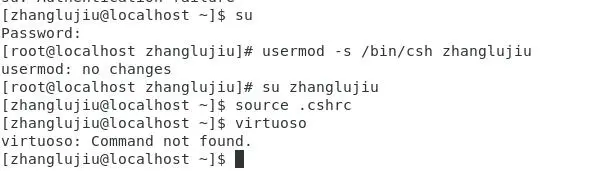
安装过程中可能出现库文件缺少的各种情况,具体文件出现缺少,请上网寻找相应的库文件安装代码,自行安装补全即可。总而言之,缺啥补啥。
文章参考补充: 2.Cadence系列软件安装 - 知乎 (zhihu.com)
一、IC618的安装
可以使用普通账户进行安装,也可以直接使用root账户进行安装;对于不太熟悉linux命令的同志,使用root账户安装相对简单一点,下面以root账号将eda软件安装在/opt目录下作为示例。
1、root账号登陆系统,在opt目录(opt目录在根目录下)下建立eda文件夹(可直接鼠标右键,也可以用命令mkdir),在/opt/eda目录下建立cadence目录;在/opt/eda目录下创建mentor目录。

2、将IC618、SPECTRE18、calibre2019安装包和patch工具复制到linux虚拟机,直接在windows下右键复制,在linux系统里面右键粘贴即可(有时等第一次粘贴完成后,需要再右键粘贴一次)。
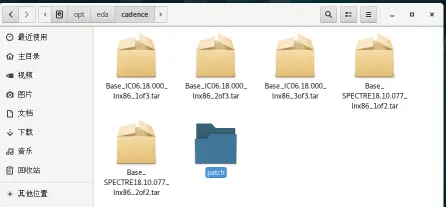
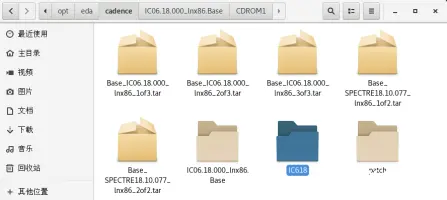
2、进入/opt/eda/cadence目录下,解压缩IC618的三个压缩包,鼠标右键-->提取到此处即可解压缩,
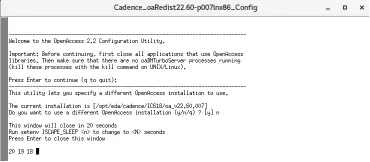
3、在/opt/eda/cadence目录下创建IC618文件夹,作为IC618的安装目录。
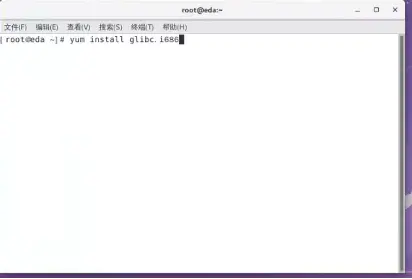
4、进入/opt/eda/cadence/IC06.18.000.lnx86.Base/CDROM1目录下,右键打开终端,在终端中输入./SETUP.SH,按Enter健执行命令。

5、在弹出的界面中,继续按Enter。
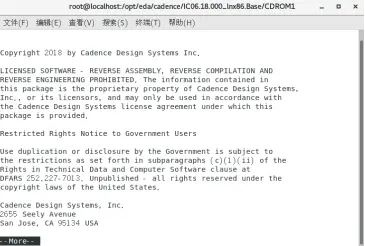
6、按照提示,输入IC618安装目录/opt/eda/cadence/IC618后,按Enter键。
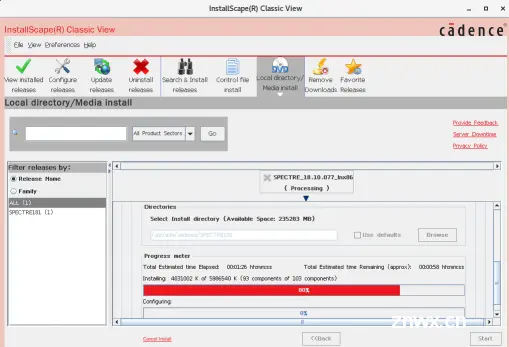
7、由于没有事先安装InstallScape,首先在/opt/eda/cadence目录下创建iscape文件夹,然后按照提示安装。
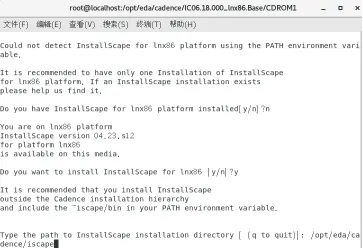
8、安装完后弹出InstallScape界面,选择Local directory/Media install,点击Browse,选择安装包的路径,然后点击Continue。

9、在弹出来的界面中勾选IC_06.18.000后,点击Next。
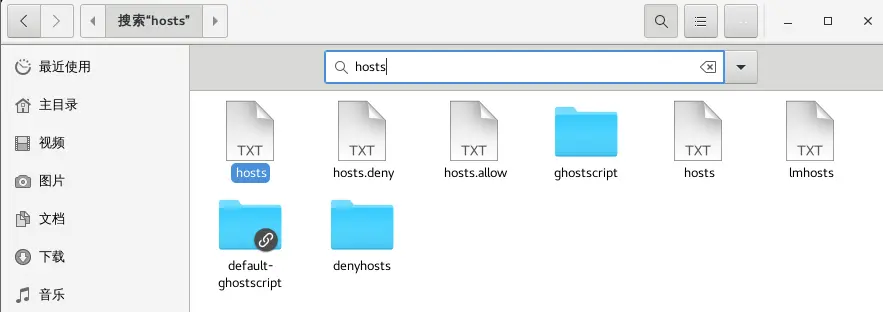
10、在弹出来的界面中,选择好IC618的安装路径后,点击Start开始安装。可能会由于根目录空间不足出现报错,注意分析报错提示。
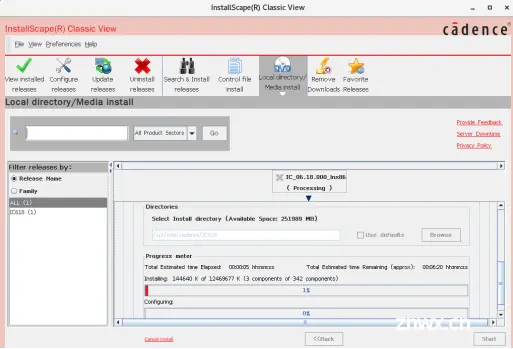
11、安装完成后,需要进行配置,大部分的配置可以直接按Enter,有两个需要注意一下,一个是提示要不要安装库文件,可以选择安装;另外一个是提示要不要使用默认的OA路径,建议选择默认的就行。(不一定会跳出,本人安装时没有跳出)
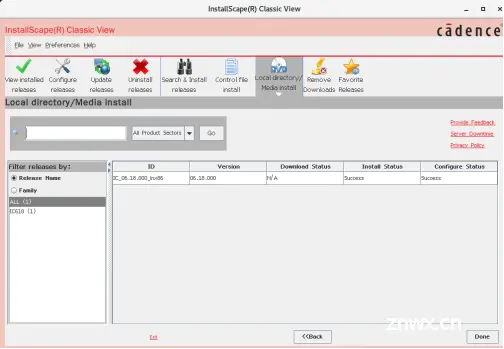
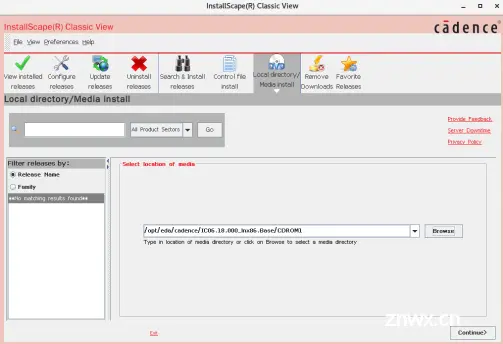
12、配置完成后,完成了IC618的安装,不要关掉下图界面,继续进行SPECTRE181的安装。
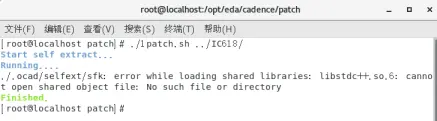
13、如果如下图所示,配置显示失败,则请在终端内输入以下代码,完成库文件安装后,重新安装IC618即可。
yum install xterm -y
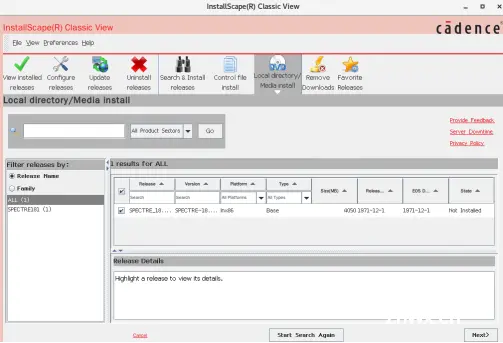
二、SPECTRE181的安装
1、解压SPECTRE的两个压缩包,并在/opt/eda/cadence目录创建SPECTRE181文件夹(文件夹名称需为SPECTRE181,否则后续软件使用过程中会报错,本人已尝试),用来作为SPECTRE的安装目录。点击上图中的Done,在弹出来的界面中点击Cancel,返回到下图界面,选择SPECTRE的安装包存放路径,点击Next。可能会由于根目录空间不足出现报错,注意分析报错提示。

2、勾选SPECTRE_18,点击Next。
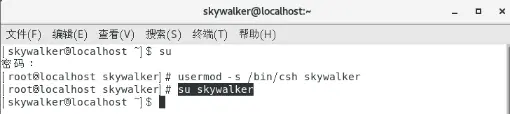
3、选择好SPECTRE的安装路径,点击Start开始安装。
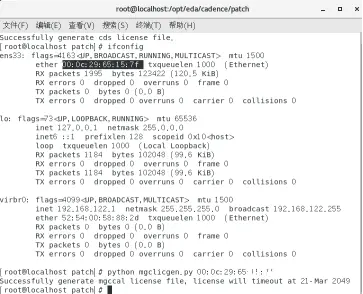
4、在弹出来的配置界面中,选择默认的OA路径即可。(不一定会跳出,本人安装时没有跳出)
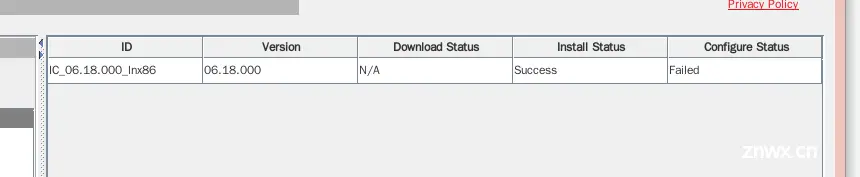
5、安装成功后的界面如下图所示。

三、安装Calibre2019
1、进入存放calibre2019安装包的目录/opt/eda/mentor,创建calibre2019文件夹,作为calibre的安装路径;将calibre2019的安装包放入calibre2019文件夹,因为安装包安装后产生的文件会产生在安装包所在的同级目录。然后进入calibre2019目录,右键打开终端,输入./aoj_cal_2019.3_15.11_mib.exe,按Enter。(下图有错误。但其实只要把安装后产生的文件全部放入calibre2019文件夹就行了)
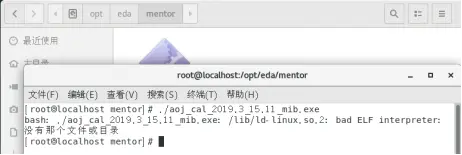
2、提示缺少ld-linux.so.2,需要先安装32位的glibc库;在终端中输入yum install glibc.i686,按Enter,选择y(代表yes),完成glibc库的安装。

3、回到calibre的安装终端,继续输入./aoj_cal_2019.3_15.11_mib.exe,按Enter。
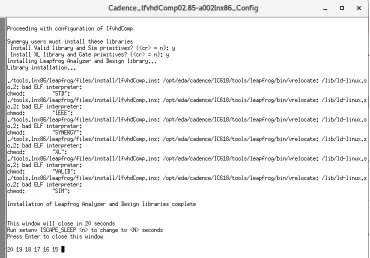
4、输入d,按Enter;输入yes,按Enter,进入calibre2019的安装。
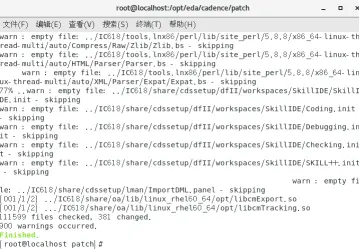
5、几分钟后完成了calibre2019的安装。
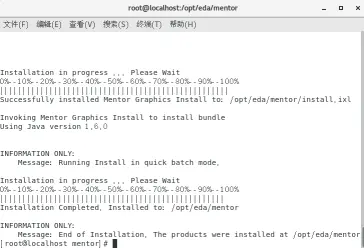
四、Patch文件处理
1、进入/opt/eda/cadence/patch目录,打开终端,输入./1patch.sh ../IC618/,按Enter,提示缺少libstdc++.so.6
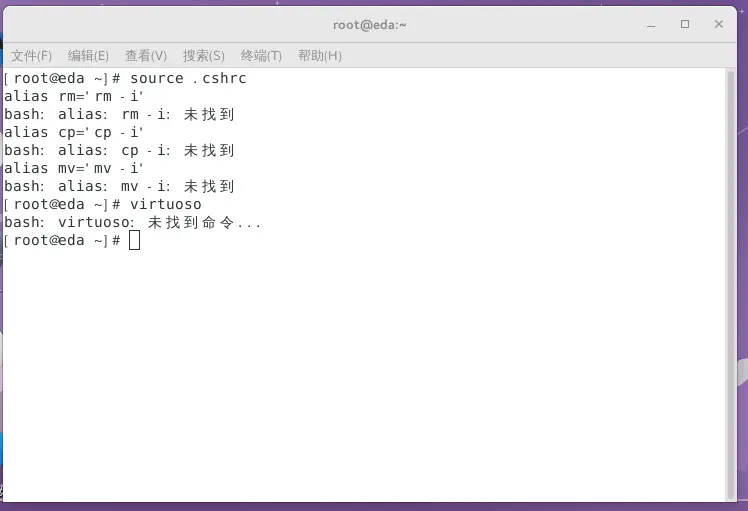
2、右键打开终端,输入yum -y install libstdc++后按Enter,完成安装。再输入yum -y install libstdc++.i686后按Enter,完成安装。

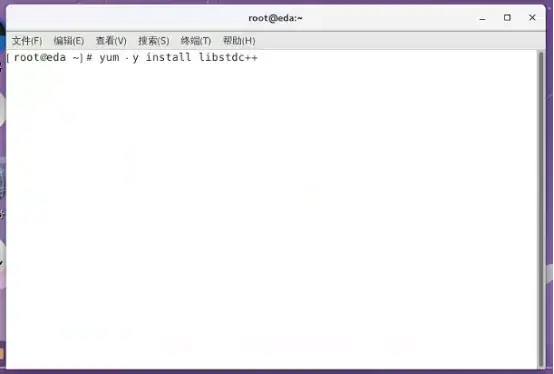
3、回到进行patch的终端,再次输入./1patch.sh ../IC618/,按Enter,进行IC618的patch。
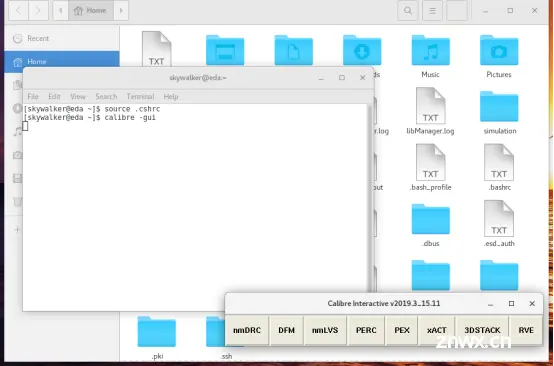
4、继续在终端中输入./1patch.sh ../SPECTRE181/,按Enter,进行SPECTRE的patch。
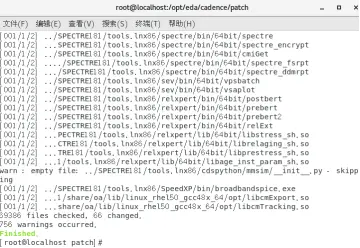
5、继续在终端中输入./1patch.sh /opt/eda/mentor/calibre2019/,按Enter,进行calibre的patch。
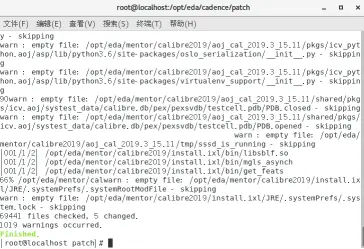
6、继续在终端输入python cdslicgen.py,产生IC618的license,将产生的license.dat复制到/opt/eda/cadence/license目录下。
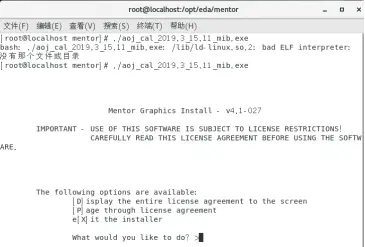
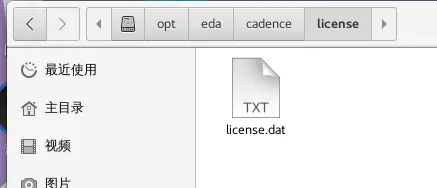
7、在终端输入ifconfig,查看mac地址,ens33下面ether后面的00:0c:29:65:15:7f即为mac地址(不同虚拟机不一样);继续输入python mgclicgen.py 00:0c:29:65:15:7f,产生calibre的license,将产生的license.dat复制到/opt/eda/mentor/license目录下。
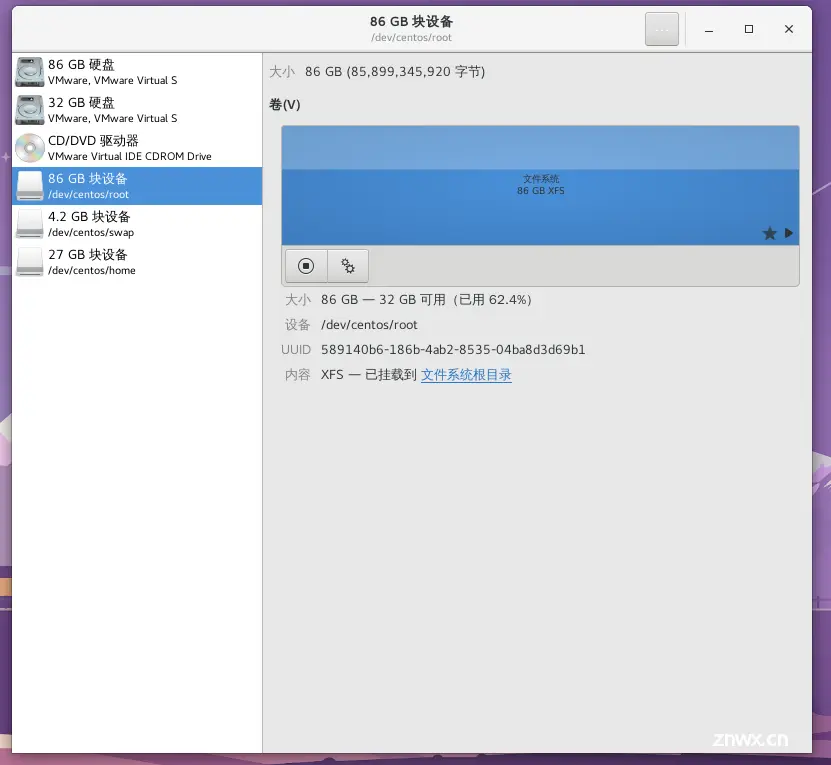
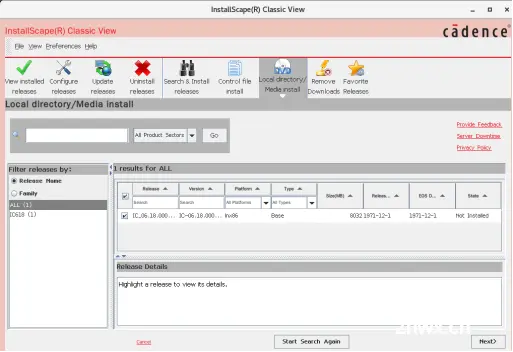
8、修改系统主机名为eda。进入/etc目录,打开hosts文件,在末尾添加一行”127.0.0.1 eda”,如下图所示;打开hostname文件,添加”eda”主机名,如下图所示;进入/etc/sysconfig目录,打开network文件,添加”HOSTNAME=eda”,如下图所示。

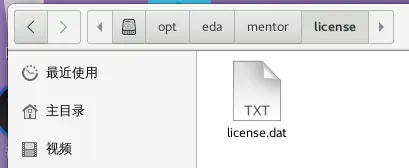
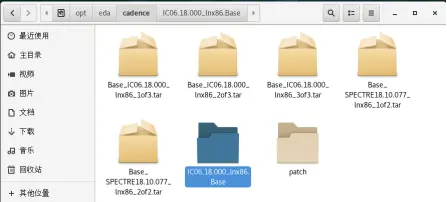

9、可重启虚拟机,使得当前虚拟机的静态用户名和临时用户名都为eda,软件不允许以虚拟机的默认主机名的方式启动。本人尝试时,曾出现静态主机名(static hostname)和临时主机名(transient hostname)不同导致软件启动失败的情况,通过重启虚拟机以解决问题。在终端输入hostnamectl可以查看当前的主机名。

五、运行IC618、calibre2019(在非root用户下操作)
1、退出root账户,在用户选择界面切换到个人账户(非root账户)进入系统,将/opt/eda/cadence/patch目录下的.cshrc复制到个人目录/home/skywalker(我的用户名为skywalker)下,.cshrc是隐藏文件,按CTRL+h可以显示隐藏文件。

2、在个人账户目录下打开终端,输入su按Enter,输入root用户密码,临时切换到root账户,继续输入usermod -s /bin/csh skywalker,将个人用户的shell改为csh。因为环境变量采用csh设置,所以要将默认的bash改成csh;如果采用bash设置环境变量,则不需要更改shell。再输入su skywalker将回到个人账户。
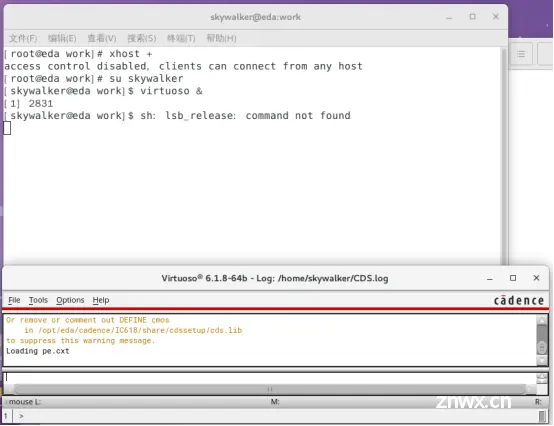
3、在个人账户目录/home/skywalker打开终端,输入source .cshrc,加载环境变量,注意命令中的空格;再输入virtuoso启动IC618。
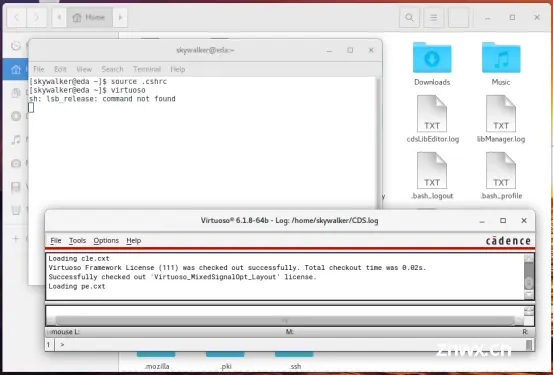
4、在个人目录/home/skywalker打开终端,输入source .cshrc,加载环境变量;再输入calibre -gui启动calibre。注意命令中的空格。
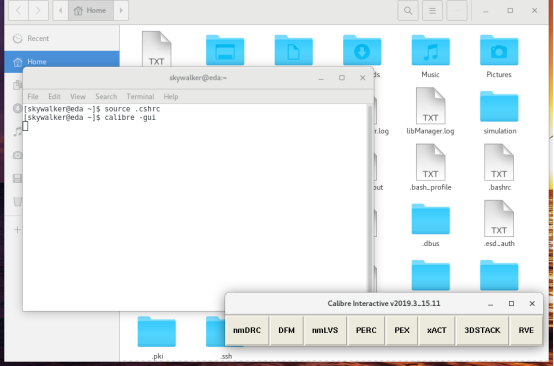
至此,就完成了IC618、SPECTRE18、Calibre2019的安装。注意,文件夹名称需要符合教程要求,否则软件启动会出现错误。
问题备注:
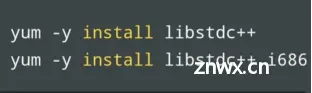
如果出现如图所示情况,请尝试代码yum install ksh与yum install libXScrnSaver,确认两项是否已经安装。
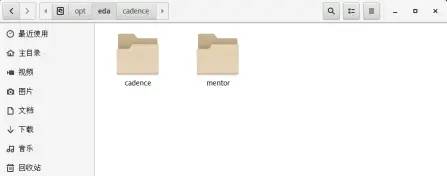
如果仍有如图所示的库文件缺失,请使用yum install libGLU(yum -y install libGLU)。
如果出现报错dlopen failed to open ‘libdl.so’需要再安装yum install glibc-devel
按照评论区尝试,基本可以解决该项virtuoso无法启动问题。
如果仍无法解决,也可以尝试bash为环境变量的启动方式,对应于5.2的反向操作,而这需要去网上寻找.bashrc环境变量文件,此为本人未曾尝试,但评论区有人成功实现,也是一种解决方案。
如有其他问题,也可先参考文章2.Cadence系列软件安装 - 知乎 (zhihu.com),确保库文件已经安装齐全(不少问题都是由于缺少库文件导致)。
六、运行IC618、calibre2019(在root用户下启动软件,属于可选操作)
1、首先完成第五部分:运行IC618、calibre2019(在非root用户下操作)。如果软件均可正常启动,可以考虑进行此项操作。在root用户下直接输入启动代码,可能会出现如下图所示的情况。
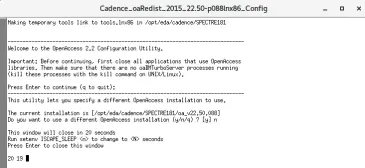
2、如果想在root账户下启动IC618和calibre2019,则需输入su skywalker进入个人账户。再输入source .cshrc,加载环境变量;然后输入virtuoso启动IC618。或者输入source .cshrc,加载环境变量;再输入calibre -gui启动calibre。注意命令中的空格。
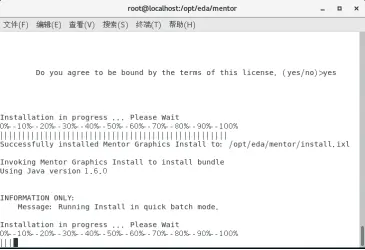
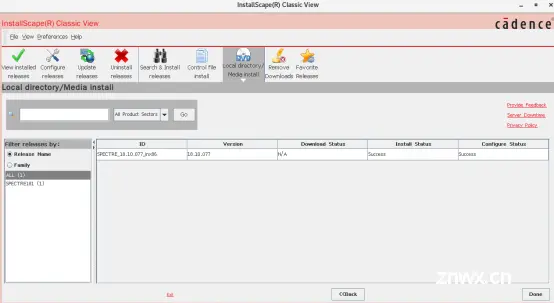
3、注意:如果出现No protocol specified错误,请查看转载文章予以解决(15条消息) Linux系统下解决“No protocol specified“报错_深度科研的博客-CSDN博客。
3.1、虽然根据转载文章解决掉问题,但我每次重启仍然会出现No protocol specified错误,故先在root模式下输入xhost +而后再su skywalker进入个人用户模式,再在此模式下启动软件。source .cshrc在本人后来使用过程中已不再输入,仅输入virtuoso即可启动软件。&作为一种启动方式,可加可不加,本人也不太明白其含义。
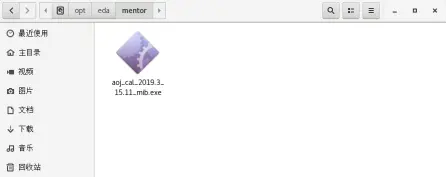
3.2、Calibre与virtuoso启动方式相同,virtuso可以启动则calibre也可启动,只是需要输入calibre -gui
注意命令中的空格。
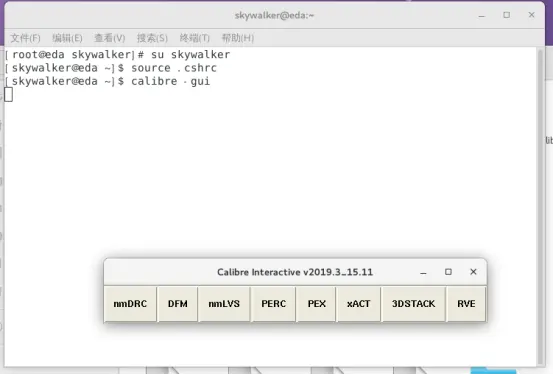
至此,即可实现在root用户下启动软件了。su skywalker进入个人用户模式为必须操作,单独的root用户无法实现软件启动(仅本人目前的操作情况来看)。
引导:calibre2019集成至IC618中,此操作将在设计版图时使用
最好在IC618与calibre2019都能正常启动的条件下再进行操作,避免出现复杂问题。具体操作见下:
小白指路-从安装Centos7(Linux)、IC618、SPECTRE18、Calibre2019到CMOS反相器仿真之(八)IC618集成Calibre2019_沉默不语的绵羊┈━═☆的博客-CSDN博客
上一篇: 如何将 Docsify 项目部署到 CentOS 系统的 Nginx 中
本文标签
小白指路-从安装Centos7(Linux)、IC618、SPECTRE18、Calibre2019到CMOS反相器仿真之(三)软件安装
声明
本文内容仅代表作者观点,或转载于其他网站,本站不以此文作为商业用途
如有涉及侵权,请联系本站进行删除
转载本站原创文章,请注明来源及作者。